Impressão/Digitalização com Conexão Direta sem Fio
Você pode conectar dispositivos (por exemplo, computador, smartphone ou tablet) à impressora usando os dois métodos abaixo.
-
Conexão sem fio (conecta dispositivos via roteador sem fio)
-
Conexão direta sem fio (conecta dispositivos usando a conexão Direta sem Fio)
Esta seção descreve a conexão Direta sem Fio, que permite que você imprima ou digitalize conectando os dispositivos diretamente à impressora.
Execute o procedimento abaixo para usar conexão Direta sem Fio.
-
Preparando a impressora.
-
Preparando um dispositivo para conectar à impressora.
-
Impressão/digitalização.
 Importante
Importante
-
Você pode conectar até 5 dispositivos à impressora ao mesmo tempo.
-
Verifique as restrições de uso e alterne a impressora para conexão Direta sem Fio.
Alterando as configurações da impressora para conexão direta
-
Pressione o botão OK.
-
Selecione Configs. do dispositivo (Device settings).
-
Selecione Configurações da LAN (LAN settings).
-
Selecione Conexão direta sem fio (Wireless Direct).
-
Selecione Modo avançado (Advanced mode).
-
Selecione Avançar (Next).
Uma tela de confirmação para ativar a conexão direta sem fio aparecerá.
-
Selecione ATIVADO (ON).
A conexão Direta sem Fio é ativada e um dispositivo pode ser conectado à impressora por meio de uma conexão sem fio.
 Nota
Nota-
Para mostrar a senha, selecione ATIVADO (ON). Para ocultar a senha, selecione DESATIV. (OFF)
-
A senha é necessária ao conectar um dispositivo à impressora. Dependendo do dispositivo usado, nenhuma senha é necessária.
-
Ao conectar um dispositivo compatível com Wi-Fi Direct à impressora, selecione o nome do dispositivo exibido no LCD do seu dispositivo.
-
Para atualizar o identificador (SSID) e a senha, veja abaixo.
-
Alterando as Configurações de Um Dispositivo e Conectando-o à Impressora
-
Ative a função Wi-Fi em seu dispositivo.
Ative "Wi-Fi" no menu de "Configuração" do dispositivo.
Para saber mais sobre a ativação da função Wi-Fi, consulte o manual de instruções do dispositivo.
-
Selecione "DIRECT-XXXX-TS5300series" ("X” representa caracteres alfanuméricos) na lista exibida no seu dispositivo.
 Nota
Nota-
Se "DIRECT-XXXX-TS5300series" não aparecer na lista, significa que a Conexão direta sem fio não está ativada.
Consulte Alterando as configurações da impressora para conexão direta para ativar a conexão direta sem fio.
-
-
Insira a senha.
O dispositivo está conectado à impressora.
 Nota
Nota-
Verifique a senha da conexão Direta sem Fio.
Verifique usando um dos seguintes métodos.
-
Exibir no LCD da impressora.
-
Imprima as configurações de rede.
-
-
Dependendo do dispositivo usado, é necessário inserir a senha para conectar um dispositivo à impressora via Wi-Fi. Insira a senha especificada para a impressora.
-
Se o seu dispositivo compatível com Wi-Fi Direct estiver definido para priorizar o uso do Wi-Fi Direct e ele estiver se conectando à impressora, a impressora exibirá uma tela de confirmação perguntando se você permite que o dispositivo se conecte à impressora.
Verifique se o nome no LCD é igual ao do seu dispositivo de comunicação sem fio e selecione Sim (Yes).
-
Impressão/Digitalização com Conexão Direta sem Fio
Depois de conectar um dispositivo e a impressora, comece a impressão/digitalização a partir do aplicativo do seu dispositivo.
 Nota
Nota
-
Para saber mais sobre impressão ou digitalização de um dispositivo via Wi-Fi, consulte o manual de instruções do dispositivo ou do aplicativo.
-
Você pode imprimir/digitalizar de seu smartphone ou tablet instalando Canon PRINT Inkjet/SELPHY. Baixe-o na App Store e na Google Play.
Alterando a Configuração Direta sem Fio
Altere as configurações da conexão Direta sem Fio seguindo o procedimento abaixo.
-
Pressione o botão OK.
-
Selecione Configs. do dispositivo (Device settings).
-
Selecione Configurações da LAN (LAN settings).
 Nota
Nota-
Para imprimir as configurações de rede, selecione Impr. detalhes (Print details).
-
-
Selecione Conexão direta sem fio (Wireless Direct).
-
Selecione um item de configuração.
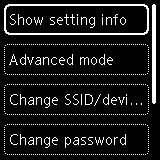
-
Mostrar inform. da configuração (Show setting info)
Uma tela de confirmação é exibida se você desejar exibir as informações de senha.
Quando você seleciona ATIVADO (ON) ou DESATIV. (OFF), os valores de configuração para usar a impressora com a Conexão direta sem fio são exibidos.
Dispositivos detectam a impressora pelo Nome da rede (SSID)/dispositivo mostrado na tela.
-
Alterar nome SSID/dispositivo (Change SSID/device name)
Altere o identificador (SSID) da Conexão Direta sem Fio.
O identificador (SSID) é o nome (nome do dispositivo) da impressora exibido em um dispositivo compatível com Conexão direta Wi-Fi.
Siga o procedimento abaixo para alterar o identificador (SSID).
-
Para definir manualmente
-
Selecione Alterar manual. (Change manually)
-
Insira o identificador ou o nome da impressora.
-
Confirme o conteúdo inserido e pressione o botão Iniciar (Start).
-
-
Para definir automaticamente
-
Selecione Atualização auto. (Auto update)
-
Selecione Sim (Yes).
-
Para mostrar a senha, selecione ATIVADO (ON) e para ocultar a senha, selecione DESATIV. (OFF)
Você pode verificar o identificador (SSID).
-
-
-
Alterar senha (Change password)
Altere a senha da Conexão Direta Sem Fio.
-
Para definir manualmente.
-
Selecione Alterar manual. (Change manually)
A tela de entrada será exibida.
-
Selecione o campo de entrada e insira a senha (até 10 caracteres).
-
Confirme o conteúdo inserido e pressione o botão Iniciar (Start).
-
-
Para definir automaticamente
-
Selecione Atualização auto. (Auto update)
-
Selecione Sim (Yes).
-
Para mostrar a senha, selecione ATIVADO (ON) e para ocultar a senha, selecione DESATIV. (OFF)
Você pode verificar a senha.
-
-
-
Confirmação solicitação conexão (Connection request confirmation)
Altere a configuração da tela de confirmação quando um dispositivo compatível com Wi-Fi Direct estiver conectando à impressora.
Se você quer que a impressora exiba a tela para informar que um dispositivo compatível com Conexão direta Wi-Fi está se conectando à impressora, selecione ATIVADO (ON).
 Importante
Importante-
Para impedir uma acesso não autorizado, recomendamos selecionar a configuração para exibir a tela de confirmação.
-
-
 Nota
Nota
-
Se você alterar a configuração da conexão Direta sem Fio da impressora, altere também a configuração do roteador sem fio do dispositivo.

